Cara mempercepat kinerja windows 7 sangat dibutuhkan untuk mendapatkan performa yang optimal dalam mengakses setiap aplikasi, program maupun directory baik itu di PC komputer maupun Laptop.
 Betapa pentingnya performa windows yang kita gunakan,namun terkadang hal ini diabaikan begitu saja. Minimnya pengetahuan tentang cara meningkatkat kinerja windows yang digunakan membuat seseorang malas untuk mengotak-atik komputer maupun laptop miliknya. Sampai-sampai emosi meningkat melihat komputer maupun laptop yang aksesnya sangat lemot, apalagi ketika sedang membuka aplikasi yang besar ukuran filenya.
Betapa pentingnya performa windows yang kita gunakan,namun terkadang hal ini diabaikan begitu saja. Minimnya pengetahuan tentang cara meningkatkat kinerja windows yang digunakan membuat seseorang malas untuk mengotak-atik komputer maupun laptop miliknya. Sampai-sampai emosi meningkat melihat komputer maupun laptop yang aksesnya sangat lemot, apalagi ketika sedang membuka aplikasi yang besar ukuran filenya.
Setelah sebelumnya berbagi mengenai cara mempercantik tampilan windows 7 seperti android, kini saya ingin sharing ke temen-temen bagaimana cara mempercepat kinerja windows 7 baik itu di komputer PC maupun Laptop. Cara ini adalah rangkum berdasarkan pengalaman yang telah saya terapkan di windows 7 milik saya sendiri.
1. Spesikasi Komputer atau Laptop
Hal paling utama yang harus diperhatikan adalah spesiikasi komputer maupun laptop yang digunakan. Windows 7 merupakan windows yang memiliki kecepatan dan interface yang lebih baik di bandingkan OS pendahulunya, sehingga untuk memenuhi kinerja yang optimal di perlukan spek minimum yaitu,
Hal paling utama yang harus diperhatikan adalah spesiikasi komputer maupun laptop yang digunakan. Windows 7 merupakan windows yang memiliki kecepatan dan interface yang lebih baik di bandingkan OS pendahulunya, sehingga untuk memenuhi kinerja yang optimal di perlukan spek minimum yaitu,
- Processor 2 GHz DualCore
- RAM/memory 1 GB
- Hard disk 160 GB
2. Hapus Program yang tidak Penting
Hapuslah program yang anda rasa tidak penting dan sangat jarang bahkan tidak pernah anda gunakan, karena program tersebut hanya akan menambah kapasitas dan resource harddisk maupun RAM.
Hapuslah program yang anda rasa tidak penting dan sangat jarang bahkan tidak pernah anda gunakan, karena program tersebut hanya akan menambah kapasitas dan resource harddisk maupun RAM.
Lakukan uninstall dengan cara:
Start > control panel > uninstall a program.
Start > control panel > uninstall a program.
3. Defragment Hardisk
Defragment harddisk berfungsi untuk memfragmentasi harddisk atau memperbaiki harddisk. Fragmentasi harddisk terjadi ketika sering dilakukan install dan uninstall program, yang mana dapat menurunkan kinerja komputer maupun laptop.
Defragment harddisk berfungsi untuk memfragmentasi harddisk atau memperbaiki harddisk. Fragmentasi harddisk terjadi ketika sering dilakukan install dan uninstall program, yang mana dapat menurunkan kinerja komputer maupun laptop.
Lakukan defragment harddisk dengan cara:
Start > all program > accessories > system tools > disk defragmenter, lakukan defragment kesemua lokasi direktori.
Start > all program > accessories > system tools > disk defragmenter, lakukan defragment kesemua lokasi direktori.
Atau anda dapat menggunakan utility tools seperti tuneup utility.
4. Mengurangi Program pada Startup
Aplikasi yang ada pada saat startup akan secara otomatis bekerja ketika Komputer atau laptop dinyalakan. Banyaknya jumlah aplikasi yang di aktifkan pada startup akan memperlambat kinerja komputer atau laptop saat pertama kali dinyalakan. Contoh program yang harus di nonaktifkan pada startup : adobe reader, Microsoft office, dll. Dan ingat antivirus jangan di nonaktifkan ya.
Aplikasi yang ada pada saat startup akan secara otomatis bekerja ketika Komputer atau laptop dinyalakan. Banyaknya jumlah aplikasi yang di aktifkan pada startup akan memperlambat kinerja komputer atau laptop saat pertama kali dinyalakan. Contoh program yang harus di nonaktifkan pada startup : adobe reader, Microsoft office, dll. Dan ingat antivirus jangan di nonaktifkan ya.
Nonaktifkan program yang tidak diperlukan ketika startup dengan cara:
Start > run > ketik msconfig > klik Ok > pilih starup > hilangkan centang pada aplikasi yang tidak diperlukan > klik OK > restart.
Start > run > ketik msconfig > klik Ok > pilih starup > hilangkan centang pada aplikasi yang tidak diperlukan > klik OK > restart.
5. Periksa/scan Virus
Banyaknya virus didalam komputer atau laptop sangat berpengaruh terhadap kinerja windows, meskipun efek virus tersebut tidak menyerang file-file penting namun pasti ada file yang diserang oleh si virus meskipun dampaknya tidak terlihat. Biasanya virus menyerang dan memenuhi memory sehingga memperlambat kinerja komputer atau laptop.
Banyaknya virus didalam komputer atau laptop sangat berpengaruh terhadap kinerja windows, meskipun efek virus tersebut tidak menyerang file-file penting namun pasti ada file yang diserang oleh si virus meskipun dampaknya tidak terlihat. Biasanya virus menyerang dan memenuhi memory sehingga memperlambat kinerja komputer atau laptop.
Lakukanlah scanning menggunakan antivirus yang selalu di update secara berkala. Lakukanlah scanning minimal seminggu sekali.
6. Nonaktifkan System Index Search
Proses index terjadi setiap saat untuk pengguna windows 7 dan setiap index memakan jumlah memory.
Proses index terjadi setiap saat untuk pengguna windows 7 dan setiap index memakan jumlah memory.
Nonaktifkan system index search dengan cara:
Start > ketik services.msc pada kotak search > enter > windows search > stop atau disable.
Start > ketik services.msc pada kotak search > enter > windows search > stop atau disable.
7. Nonaktifkan Services yang tidak diperlukan
Menonaktifkan system service yang tidak diperlukan akan mempercepat prosess booting komputer atau laptop.
Menonaktifkan system service yang tidak diperlukan akan mempercepat prosess booting komputer atau laptop.
Menonaktifkan services dapat dilakukan dengan cara:
Start > ketik services > pada kotak search> enter > klik kanan pada services yang ingin dinonaktifkan > properties > disable atau stop > klik OK > restart.
Start > ketik services > pada kotak search> enter > klik kanan pada services yang ingin dinonaktifkan > properties > disable atau stop > klik OK > restart.
8. Nonaktifkan Fitur Display
Windows 7 memiliki banyak fitur-fitur yang digunakan untuk mempercantik tampilan. Jika fitur ini di aktifkan maka akan memakan VGA dan memory, akibatknya akan memperlambat komputer atau laptop.
Windows 7 memiliki banyak fitur-fitur yang digunakan untuk mempercantik tampilan. Jika fitur ini di aktifkan maka akan memakan VGA dan memory, akibatknya akan memperlambat komputer atau laptop.
Menonaktifkan fitur display dengan cara:
- Menonaktifkan aero themes
Klik kanan di desktop > personalize > pilih windows 7 basic - Menonaktifkan aero peek
Klik kanan di taskbar > properties > hilangkan tanda centang pada use aero peek to preview desktop. - Menonaktifkan aero shake
Start > ketik gpedit.msc > > enter > user configuration > administrative template > desktop > pada jendela sebelah kanan double klik turn off aero shake windows minimizing mouse gesture > enable > Ok. - Menonaktifkan aero snap
Control panel > ease of acces > ease of acces center > make the mouse easier to use > beri centang pada prevent windows from being automatically arranged when to the edge of the screen > Ok.
9. Percepat Proses Shutdown
Mempercepat sytem shutdown dapat dilakukan dengan cara:
Mempercepat sytem shutdown dapat dilakukan dengan cara:
Start > ketik reggedit pada kotak search > enter > HKEY-LOCAL_MACHINE > SYSTEM > CurrentControlSet > Control > klik kanan WaitToKillServiceTimeOut > Modify > ubah nilai defaultnya menjadi lebih kecil > OK.
10. Aktifkan Core Booting
Dengan mengaktifkan semua core akan mempercepat proses booting pada komputer atau laptop.
Dengan mengaktifkan semua core akan mempercepat proses booting pada komputer atau laptop.
Untuk mengaktifkannya dapat dilakukan dengan cara:
Start > ketik msconfig pada kotak search > enter > klik tab boot > pilih system operasi windows 7 > advance option > beri centang pada number of processor > pilih jumlah processor.
Start > ketik msconfig pada kotak search > enter > klik tab boot > pilih system operasi windows 7 > advance option > beri centang pada number of processor > pilih jumlah processor.
Demikian tips dan cara mempercepat kinerja windows 7 di komputer dan laptop, baca juga artikel mengenai cara mengganti IP address dan DNS di windows 7 untuk meningkatkan performa kecepatan akses internet anda yang lemot.
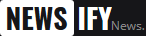
0 Comments